![APPLE PAY V ČR: Jak na to? [4K]](https://i.ytimg.com/vi/Bw156AnyNQ4/hqdefault.jpg)
Obsah
Dnes byl vydán iOS 8.1 a přichází s uvedením Apple Pay, což je vlastní digitální platební platforma pro uživatele iOS. Postup nastavení.
Apple Pay vám umožňuje ukládat informace o vaší kreditní kartě do vašeho iPhone a používat je k nákupu věcí v každém obchodě, který podporuje Apple Pay. IPhone 6 má čip NFC, který vám umožní klepnout na výplatní terminál v obchodě a okamžitě zakoupit zboží. Kromě toho to nedává úložišti informace o vaší kreditní kartě, takže je méně náchylné k ukládání hacků, které ukradnou informace o kreditních kartách, podobně jako nedávné hacky z domova a cíle.
Společnost Apple Pay spolupracuje také s mobilními nákupními aplikacemi, což vám umožňuje platit jediným dotekem snímače otisků prstů Touch ID v nákupních aplikacích, které tuto funkci podporují.
Po aktualizaci na systém iOS 8.1 je nový systém digitálních peněženek připraven k nastavení a zabere pár kreditních a debetních karet uložených ve vašem zařízení iPhone nebo iPad pouze několik minut, takže můžete začít nakupovat a platit. pro věci, jak to mělo být.
Postup nastavení služby Apple Pay.
Nastavení služby Apple Pay
Po aktualizaci na systém iOS 8.1 otevřete aplikaci Passbook. Posuňte prstem dolů, dokud se v pravém horním rohu obrazovky nezobrazí ikona plus. Klepněte na ikonu plus.

Pokračujte a klepněte na Nastavení služby Apple Pay zahájit proces. Existují dva způsoby, jak přidat kreditní nebo debetní kartu do peněženky Apple Pay. Jedním ze způsobů je rychlé přidání karty, kterou již máte v souboru s Apple pro nákupy iTunes. Můžete klepnout na Použijte kartu na soubor s iTunes nebo jen vyberte Použijte jinou kreditní nebo debetní kartu.
Pokud si vyberete první, vše, co musíte udělat, je zadat bezpečnostní kód této karty a kliknout další přidat do peněženky Apple Pay. To je všechno!

Pokud se rozhodnete přidat vlastní kreditní nebo debetní kartu, proces trvá o něco déle, ale je stále rychlý a velmi snadný.
Při výběru Použijte jinou kreditní nebo debetní kartu, můžete buď zadat údaje o kartě ručně (své jméno, číslo karty, datum expirace a bezpečnostní kód) nebo pořídit fotografii své karty a nechat Apple Pay zadat tyto údaje automaticky přečtením čísel na kartě pomocí budete muset zadat bezpečnostní kód ručně.

V závislosti na tom, jakou kartu přidáte a jakou banku s ní přidáte, budete možná muset použít ověřovací systém této banky. V mém případě jsem musel získat ověřovací kód z Chase, abych ověřil kartu Chase Freedom. Poté, co jsem ji obdržel a zadal do Apple Pay, byla karta ověřena a aktivována a je nyní připravena k použití.
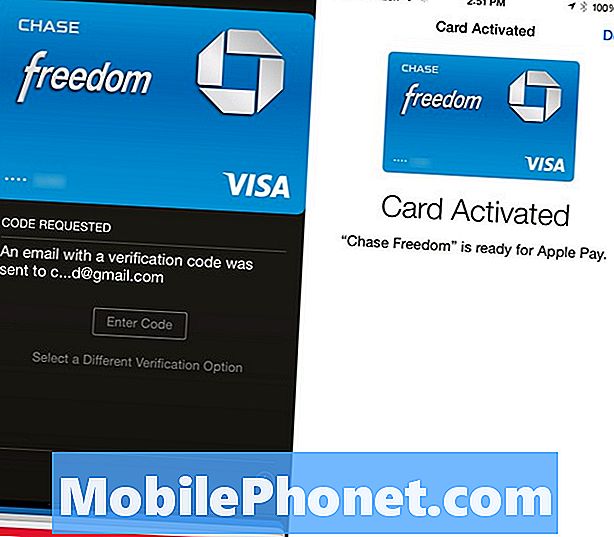
Odtud mohu otevřít svou Vkladní knížku a moje přidané kreditní karty budou zobrazeny nahoře, zatímco mé další karty Vkladní knížky jsou dole.
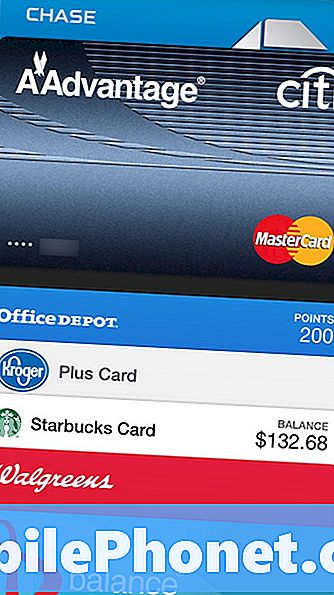
Teď, kdykoliv chci platit za položky v místním obchodě, který podporuje Apple Pay, mohu jen otevřít Vkladní knížku, vybrat kreditní kartu, kterou chci použít, a pak držet svůj iPhone 6 směrem k platebnímu terminálu v pokladně a zároveň stisknout tlačítko prstem na snímači otisků prstů Touch ID.
Nebo pokud kupujete něco uvnitř aplikace iOS, můžete za ni rychle zaplatit přidržením prstu na senzoru Touch ID. Není třeba zadávat informace o kreditní kartě!


